Một chiếc usb boot sẽ rất hữu dụng khi bạn cần phải phá mật khẩu để đăng nhập vào máy tính cài lại win cài lại Win, boot vào hệ thống để fix lỗi, phục hồi Win. Với chỉ một chiếc usb với dung lượng 2gb bạn đã có thể tự cài đặt biến nó thành một chiếc usb boot tiện dụng mang theo để sử dụng mỗi khi cần. Bài viết sau đây sẽ hướng dẫn các bạn cách tạo usb boot với một số phần mềm chuyên dụng, hãy cùng theo dõi.

Hướng dẫn cách tạo usb Boot
Với những cách sau đây bạn có thể dễ dàng tạo một usb boot để sử dụng
TẠO USB BOOT BẰNG DLC BOOT 2017
Chuẩn bị:
+một usb với dung lượng tối thiểu 4gb
+Phần mềm dlc boot 2017
Tiến hành cài đặt:
Bước 1: Tiến hành chạy phần mềm DLCboot bằng quyền admin

Bước 2: Trong cửa sổ giao diện của DLCboot bạn nhấn vào biêu tượng usb để tiến hành tạo usb boot
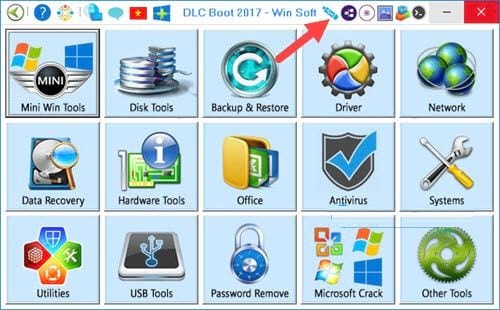
Bước 3: Giao diện tạo USB Boot hiện lên, hãy chọn lần lượt như sau:
– Phần Boot Kernel bạn chọn Grub4DOS.
– Phần Boot Type để dạng Normal
– Phần USB Format để FAT 32 (UEFI)
Sau đó bạn lựa chọn USB Format > chọn Yes để tiến hành format USB.
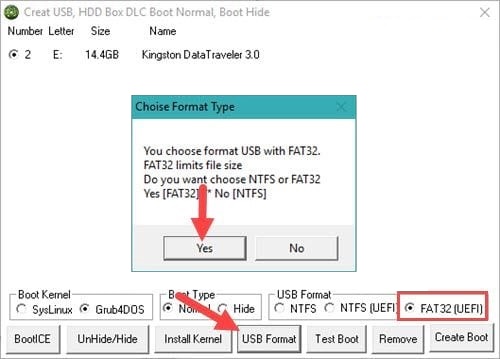
Bước 4: Chọn create boot và ấn yes để xác nhận quá trình sau đó đợi từ 5-10 phút để chuyển dữ liệu vào usb
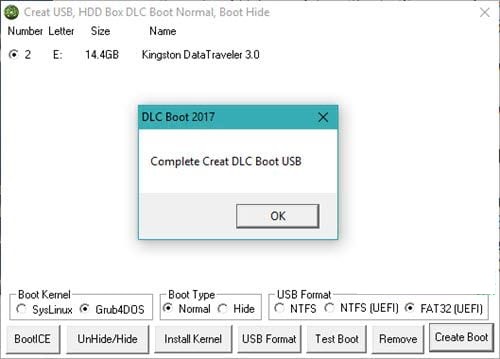
Bước 5: Khởi động lại máy và vào chế độ bios để có thể chạy usb boot
Vậy là quá trình tạo usb boot đã thành công sử dụng dlc boot
Tạo USB Boot bằng Hiren’s Boot
Chuẩn bị:
+một usb dung lượng 1gb trở lên để tạo usb boot
+Tool để format, định dạng cho USB. Nếu bạn chưa biết làm thế nào để format hay định dạng usb có thể tham khảo bài viết của chúng tôi.
+phần mềm grub4dos để tạo khả năng boot cho usb
+File Bộ cài Hiren Boot để tạo usb hiren boot
Tiến hành cài đặt:
Bước 1: Format usb và chuyển đổi định dạng usb về FAT32, bạn có thể sử dụng tool hoặc sử dụng chức năng format mặc định của windows như sau:
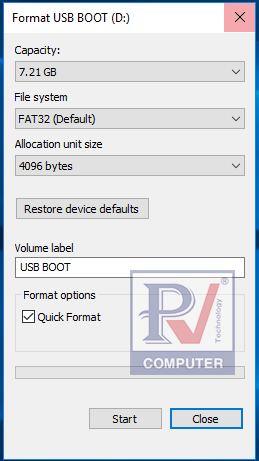
Bước 2: Chạy file grubinst_gui.exe để tạo khả năng boot cho USB như sau
- Bấm Refresh ở phần Disk để chọn đúng USB .
- Bấm Refresh ở phần Part List để chọn Whole disk (MBR) .
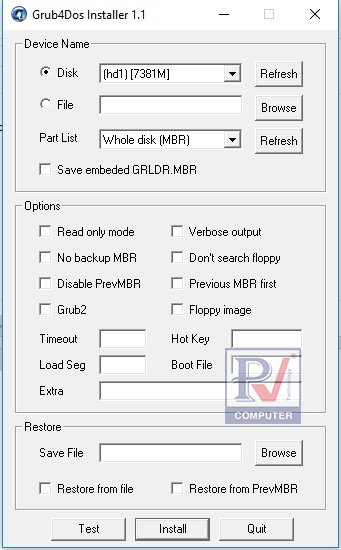
- Sau khi chắc chắn chọn đúng mấy thứ trên thì hãy bấm nút Install .
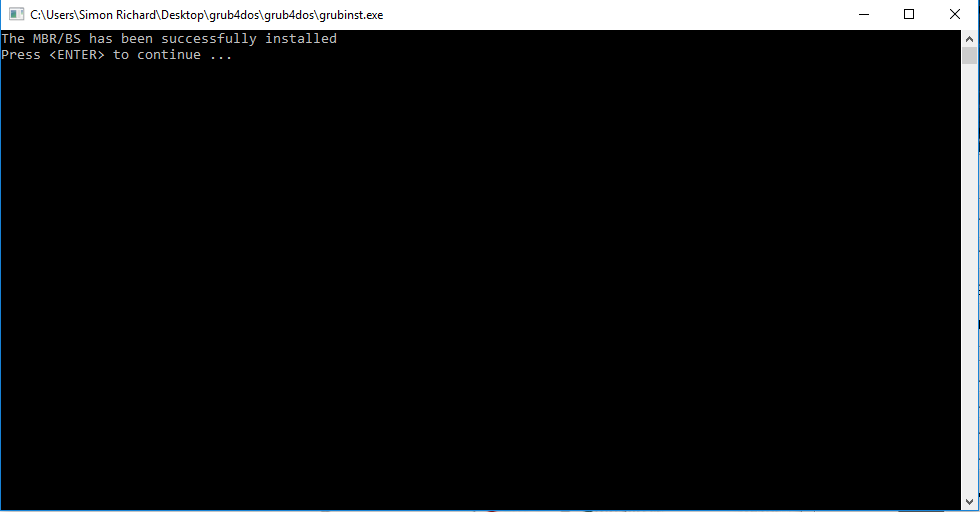
Bước 3: Copy 2 file grldr và menu.lst từ thư mục giải nén của phần mềm tạo usb boot grub4dos vào trong USB boot vừa tạo
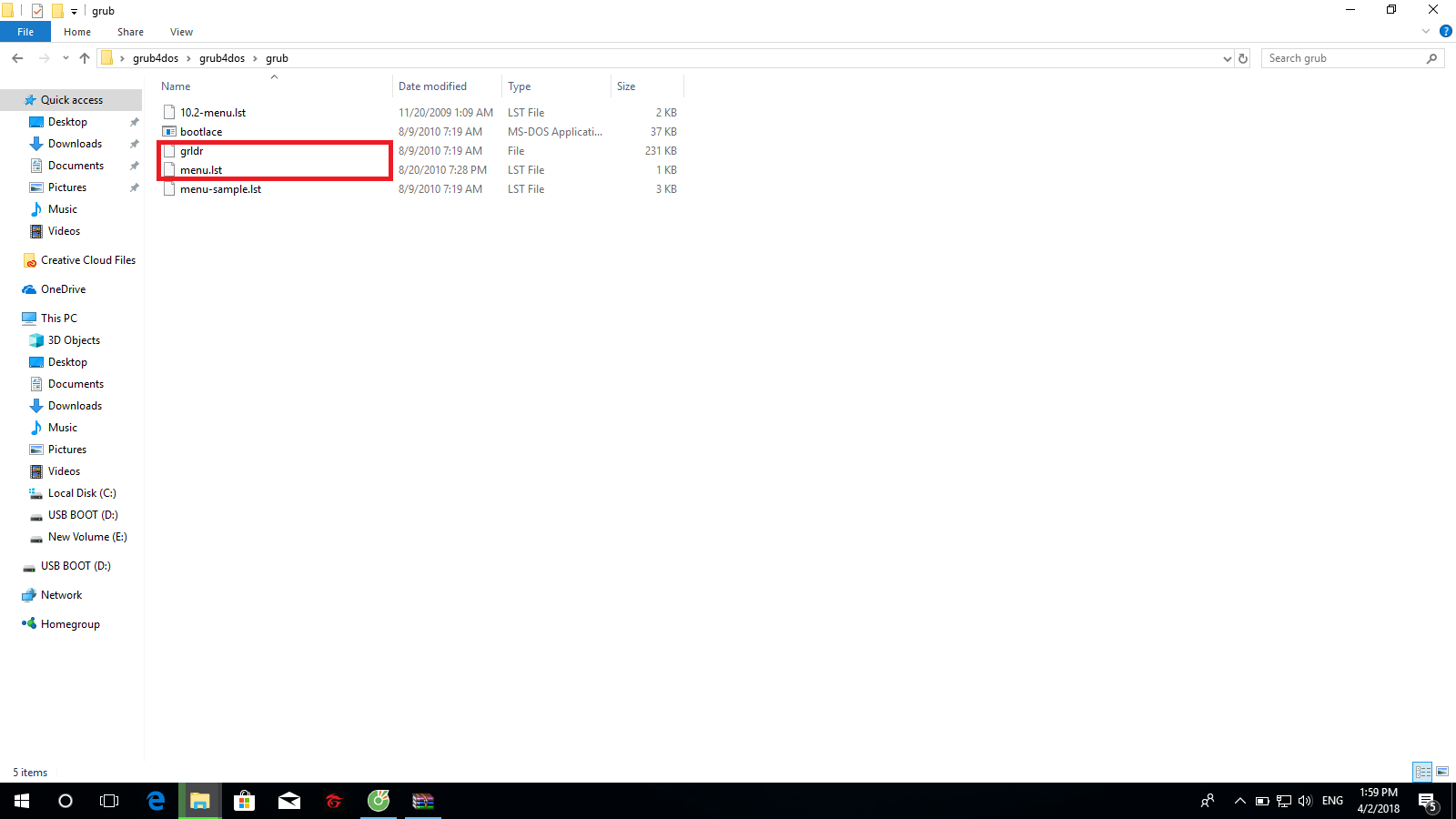
Bước 4: Copy tất cả các file trong thư mục Hiren boot vào trong thư mục vừa vào usb boot vừa tạo vậy là bạn đã có một chiếc usb boot
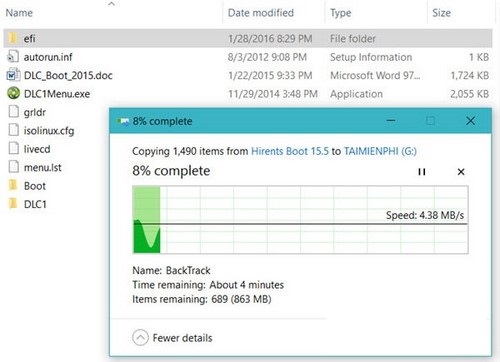
Để sử dụng usb boot Bạn khởi động lại máy truy cập vào menu Bios và chúng ta có thể sử dụng chúng như một đĩa CD Hiren’s Boot thực sự mà không cần phải có ổ CD Rom.
Tổng kết
Trên đây là một số cách mà bạn có thể tạo usb boot chỉ với vài bước đơn giản. Với một chiếc usb boot bạn có thể sửa lỗi hệ điều hành trên ổ cứng, sửa đổi, xóa bỏ mật khẩu máy tính chỉ trong vài phút. Chúc bạn thành công khi tạo một chiếc usb boot của riêng mình.